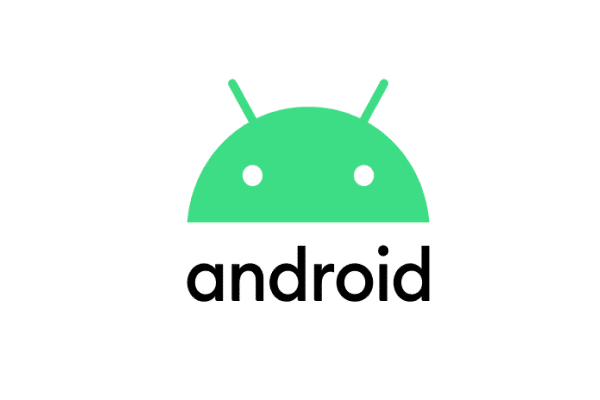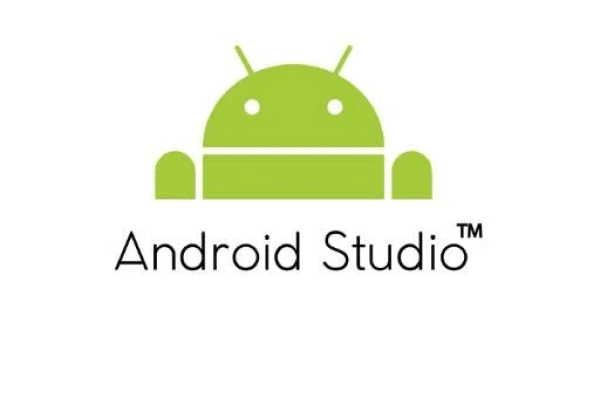Cara Melihat Spesifikasi Laptop Mudah dan Cepat

Seperti halnya komputer, laptop juga punya spesifikasi khusus yang penting diketahui oleh pemiliknya. Karena nantinya, spesifikasi laptop akan menentukan apakah sistem hardware maupun software dapat berjalan baik atau tidak pada perangkat gadget.
Untuk itu, cara melihat spesifikasi laptop setidaknya dimiliki oleh setiap orang yang ingin membeli atau menjual laptop. Nantinya pembeli tidak rugi jika sebelumnya sudah ditemukan sesuatu yang tidak baik. Atau bahkan dapat dilakukan perbaikan sebelumnya.
Cara untuk Mengecek Spesifikasi Laptop

Sebelumnya, mari mengetahui terlebih dahulu apa itu spesifikasi dari laptop. Spesifikasi merupakan kumpulan deskripsi tentang komponen yang telah terpasang pada laptop. Spesifikasi dari laptop termasuk kecepatan prosesor, ukuran RAM, ROM dan fungsi keyboard.
Cek spesifikasi laptop merupakan cara yang harus dilakukan sebelum pembeli melakukan transaksi jual beli laptop, sehingga mengetahui secara rinci bagian-bagian laptop dengan baik. Hal ini dapat bermula dari unsur penunjang laptop yang mana terdiri dari komponen-komponen kecil yang saling terhubung.
Komponen tersebut dapat berupa prosesor, model hingga RAM. Mengecek laptop dilakukan dengan mengecek kecepatan prosesor yang diketahui lewat Gigahertz atau GHz.
Di mana semakin tinggi angka dari GHz, maka semakin cepat juga laptop dalam memproses dan melaksanakan perintah.
Adapun komponen lainnya berupa RAM juga dicek dengan melihat kapasitas Gigabytes yang ada di laptop. Di mana semakin tinggi GB dari RAM di laptop, maka semakin banyak pula aktivitas yang dapat dilakukan laptop secara bersamaan. Adapun cara mengecek spesifikasi laptop antara lain:
· Mengecek melalui system information
Cara melihat spesifikasi laptop yang pertama adalah melalui system information yang ada di laptop. Opsi mengecek lewat system information memberikan pembeli dapat mengetahui spesifikasi detail laptop mulai dari tipe keluaran laptop, seri sistem pada BIOS, hardware yang digunakan, jaringan software dan yang lainnya.
Cara mengeceknya pun juga mudah dilakukan. Pertama, klik pada kolom pencarian yang ada di Start Menu. Ketik fitur System Information dan klik dua kali. Selanjutnya fitur tersebut akan menunjukkan keterangan detail dari laptop pada pop-up yang muncul di layar laptop.
· Mengecek melalui Control Panel
Cara lain yang mudah untuk melihat spesifikasi dari laptop adalah dengan memilih opsi Control Panel. Menu Control Panel ini punya fungsi khusus untuk mengecek spesifikasi dan punya pengaturan lain yang terkait dengan sistem di laptop.
Cara mengeceknya yakni dengan mengklik ikon pencarian yang ada di sebelah kiri bawah pojok pada layar. Selanjutnya ketik opsi Control Panel dan klik pada ikon yang muncul. Bila sudah masuk ke Control Panel pilihlah System and Security.
Klik 2 kali pada menu System and Security tadi dan lihat apakah laptop yang dicek memiliki spesifikasi yang sesuai dengan yang disampaikan.
· Cek spesifikasi dengan Sistem DxDiag
Cara lama yang masih digunakan hingga sekarang ialah mengecek spesifikasi dengan menggunakan DxDiag. Menu dalam Windows ini dapat digunakan untuk melihat secara rinci spesifikasi laptop hingga bit dari laptop.
DxDiag sendiri memang program khusus dari Windows yang juga bagian dari pemrograman Direct X untuk mengecek spek laptop. Lantas, bagaimana cara mengecek laptop lewat DxDiag?
Pertama, tekan bersama tombol pada keyboard logo Windows dan juga R. Setelah itu akan muncul program Run dan tinggal ketik DxDiag lalu tekan tombol Enter. Akan muncul spesifikasi yang akan sedang digunakan. Pilih juga opsi menu Display guna mengecek VGA dari laptop yang digunakan tersebut.
· Cek spesifikasi melalui Properties
Cara lain yang cukup mudah adalah lewat menu Properties. Akan tetapi cara satu ini secara tidak langsung hanya menampilkan spek laptop secara umum, seperti halnya prosesor, sistem yang digunakan hingga RAM dan ROM.
Adapun cara mengeceknya adalah dengan menekan tombol Windows dan E secara bersamaan untuk membuka fitur Windows Explorer. Selanjutnya klik kanan di opsi My Computer, dan memilih opsi Properties.
Nantinya akan muncul tampilan pop-up dari spesifikasi perangkat laptop yang digunakan dalam gambaran yang umum.
· Mengecek lewat Setting Windows
Cara mengetahui spesifikasi laptop tidak hanya lewat Control Panel, juga dapat dilakukan lewat Setting Windows. Dengan ini pengguna dapat mengetahui jenis dari prosesor, tipe perangkat yang digunakan hingga jumlah RAM dan lain sebagainya.
Mengeceknya juga cukup mudah, terlebih dahulu klik opsi pencarian yang ada di bagian pojok kiri yang bawah. Ketik Pengaturan atau Setting dan klik untuk masuk ke menu tersebut. Pilih System dan selanjutnya klik menu About untuk melihat spesifikasi yang nantinya muncul melalui pop-up.
Manfaat Pentingnya Mengecek Laptop

Setelah tadi mengetahui cara cek spesifikasi laptop, baiknya kemudian mengetahui apa saja manfaat mengecek laptop itu. Mari simak penjelasannya di bawah ini!
§ Tidak keliru dalam membeli laptop
Hal yang paling mendasar dari manfaat mengecek laptop ialah supaya tidak keliru dalam membeli laptop yang diinginkan. Cek laptop dapat mengetahui kapasitas RAM, kapasitas memori internal atau ROM dan jenis prosesor yang digunakan.
Jika telah sesuai maka kemungkinan kekeliruan membeli laptop yang tidak sesuai dengan keinginan dapat diantisipasi dengan cara tadi.
§ Mengetahui kerusakan laptop
Mengecek laptop juga punya manfaat untuk mengetahui apakah adanya kerusakan pada laptop atau tidak. Biasanya jika dilihat sekilas laptop bisa saja dalam keadaan baik. Akan tetapi bila dicek secara lebih mendalam dapat mengetahui lebih rinci kondisi laptop.
Hal ini guna menghindari pembeli tertipu dengan kondisi laptop yang ditawarkan dan diterima oleh pembeli. Maka dari itu pengecekan sangat perlu dilakukan tidak hanya sekedar melihat kondisi luar laptop, akan tetapi juga mengecek sistem di dalam laptop secara rinci.
§ Mengetahui aplikasi atau game yang dapat dipasang
Dengan mengecek laptop, pengguna dapat mengetahui game atau aplikasi apa saja yang dapat dipasang dan dijalankan oleh pengguna. Biasanya game membutuhkan RAM yang tinggi dan juga ruang penyimpanan yang tinggi juga.
ROM yang besar juga dibutuhkan supaya game dapat dijalankan tanpa adanya hambatan. Dan juga tidak berdampak pada sistem di komputer nantinya. Cara melihat spesifikasi laptop yang mudah dilakukan dapat menjadi acuan sebelum memasang game atau aplikasi di laptop.
Tips Merawat Laptop

Merawat Laptop juga perlu dilakukan sehingga pada saat laptop dicek dapat diketahui spesifikasinya baik dan bisa digunakan. Berikut tips sederhana merawat laptop supaya tetap prima seperti baru dibeli.
- Matikan laptop yang sesuai dengan ketentuan. Usahakan untuk tidak mematikan laptop dengan langsung menutup layar atau langsung menekan tombol power. Lakukan sesuai dengan ketentuan atau prosedur yang berlaku.
- Tidak menggunakan laptop hingga baterai kosong. Ini berisiko mengurangi umur baterai dari laptop. Bila laptop sudah dalam keadaan low battery, usahakan untuk charger kembali supaya tidak merusak kapasitas baterai laptop.
Demikian cara melihat spesifikasi laptop dengan mudah dan cara merawat laptop supaya laptop tetap tampil prima dan aman pada saat digunakan.
Tertarik mengikuti kursus yang disediakan Coding Studio, cek promonya sekarang juga.